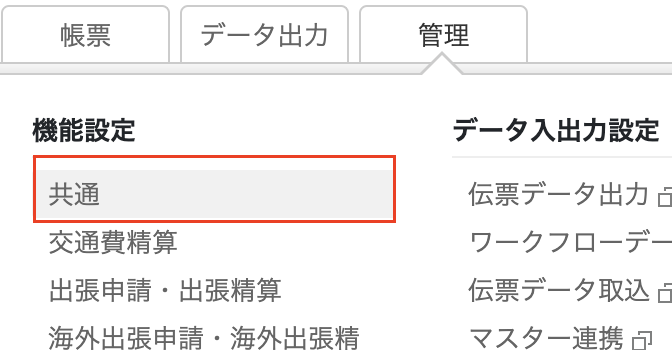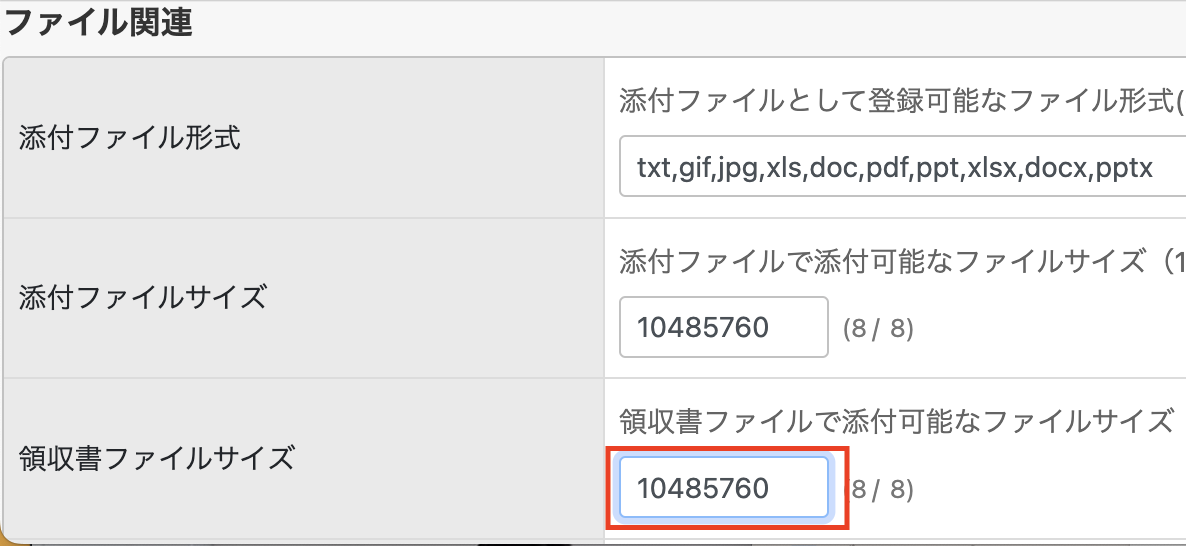写真読み取り時にエラーが出た場合の対処法
ここではアプリで領収書を撮影した際に、解像度の要件を満たしていない旨のメッセージが表示された際の対処法について説明しています。
エラーが出た場合の対処法(申請者側)
- 1.アプリTOP画面の右上にある「設定」をタップします。
- 設定画面が表示されます。
- 2.設定画面のカメラ設定>圧縮率で、現状の設定より高い圧縮率をタップしてチェックを付けます。
- 圧縮率が変更されます
- 3.設定完了後、再度、撮影をお試しください。
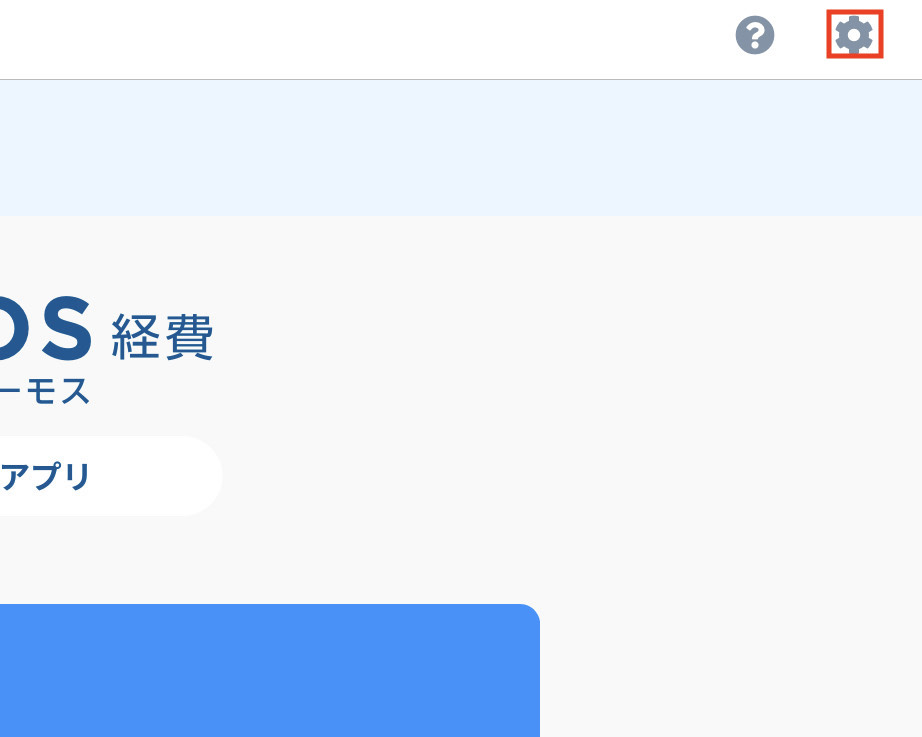
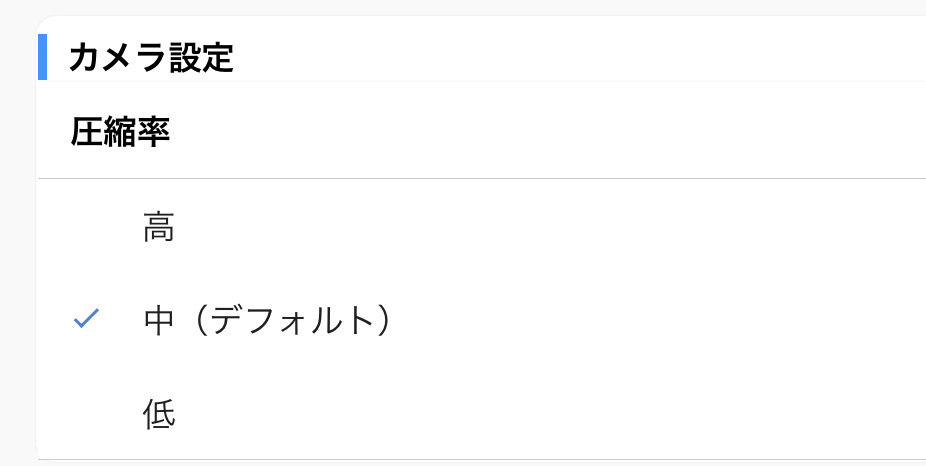
エラーが出た場合の対処法(管理者側)
- 1.ブラウザ版のHRMOS経費で管理>機能設定>共通をクリックします。
- 設定画面が表示されます。
- 2.ファイル関連>領収書ファイルサイズで、領収書ファイルで添付可能なファイルサイズを上げて(99999999に近づけて)入力してください。
- 添付可能なファイルサイズが変更されます。